一、创建无线网络连接:
1.进入Win7系统,在任务栏右下角点击开始按钮,选择控制面板。如图一
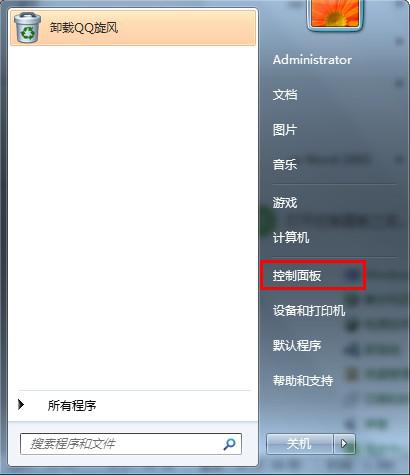
2.打开控制面板之后,找到并打开“网络和共享中心”这个选项。如图二
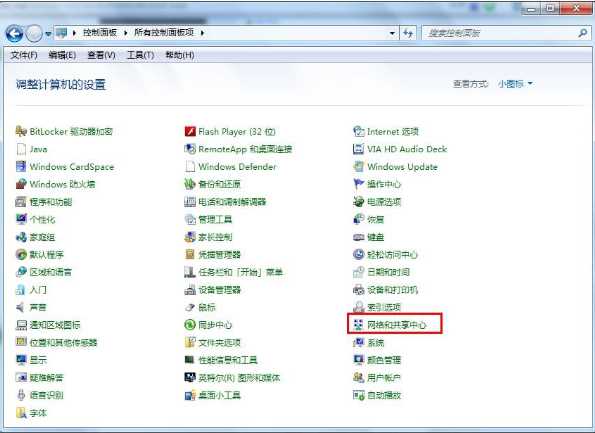
3.打开网络和共享中心窗口中,选择“设置新的连接或网络”。如图三
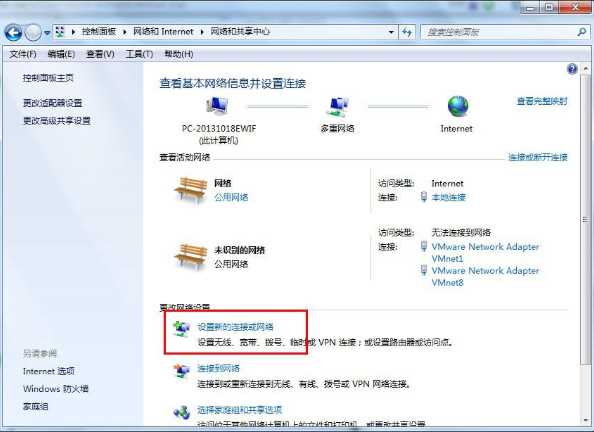
4.这里选择“否”创建新连接,从这步开始win7系统无线网络连接设置就正式开始了。如图四
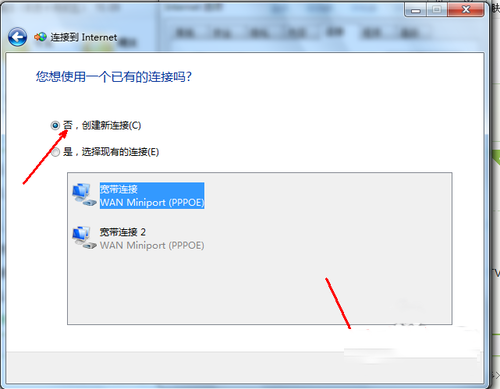
5.在连接方式窗口,我们选择使用无线进行连接,点击进入下一步。如图五
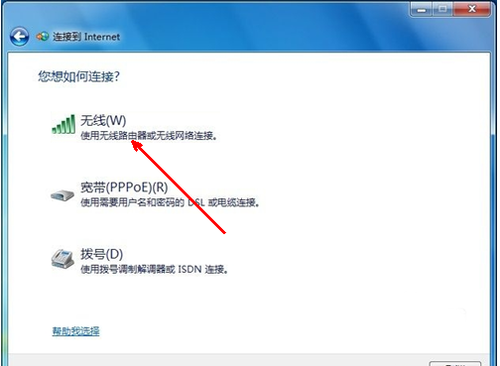
6.这样win7系统无线网络连接设置基本完成,接下来我们只要设置您的网络名称和密钥就可以了。我们回到桌面,在任务栏右下角打开无线网络连接。在弹出的窗口中输入您的网络名和密钥即可。如图六
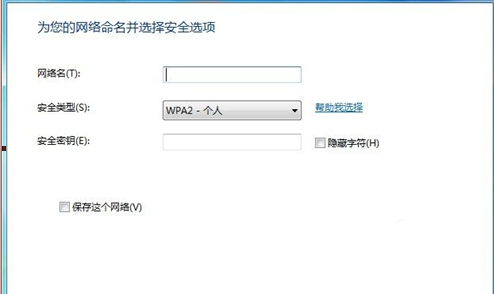
7、连接添加完成后,我们还可以进行无线网络设置 点击 更改连接设置 就可以了!如下图:
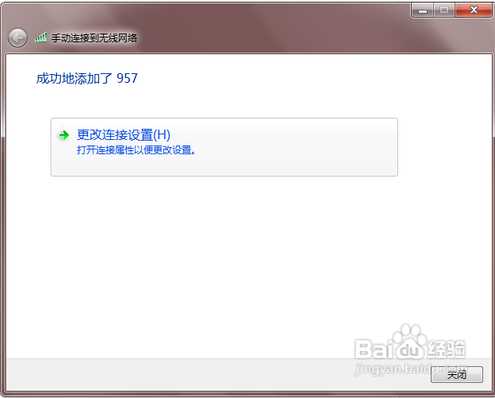
8、在无线连接设置中,可以设置自动连接、连接隐藏无线等,如果你周围有多个网络的话,而且网络不稳定的话,最好把第二项取消选择
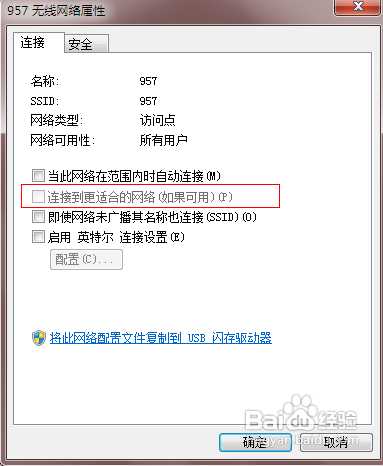
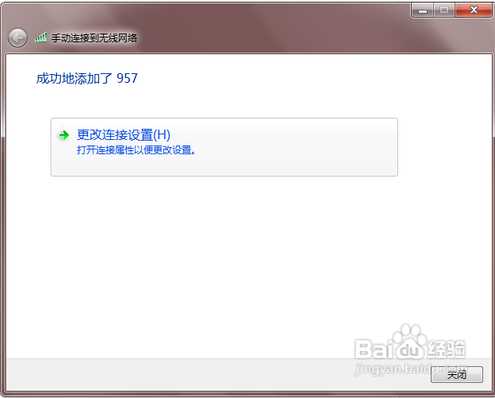
8、在无线连接设置中,可以设置自动连接、连接隐藏无线等,如果你周围有多个网络的话,而且网络不稳定的话,最好把第二项取消选择
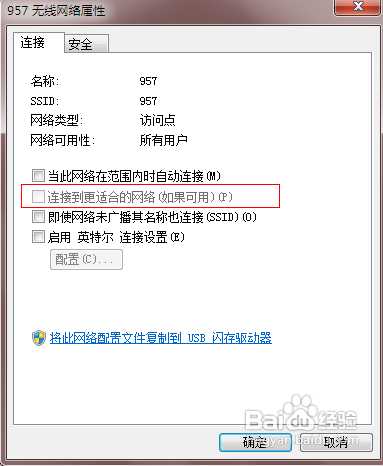
8.网络名和密钥设置完成后,win7系统无线网络连接设置就完成了。此时我们查看打开系统托盘处的网络图标就会发现网络已经连接,可以正常上网了。如图七
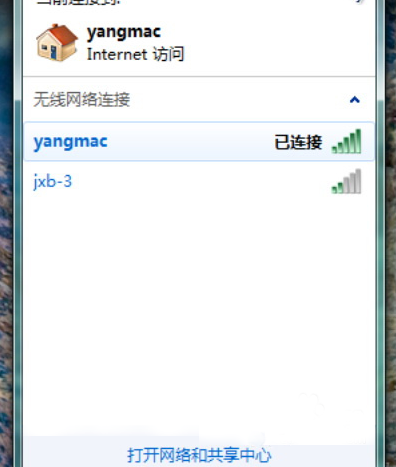
当然无线网络连接也可以更简单,我们只要打开右下角的网络,然后选择一个无线信号,输入密码就可以连接了。




